Сохранение визитных карточек на компьютер с помощью CardMinder
В данном разделе представлены инструкции по переводу визитных карточек в цифровой формат и сохранению полученных данных в CardMinder.
Если вход в систему не выполнен как пользователь с привилегиями Администратора, невозможно связать ScanSnap с другим приложением правильно.
- Сканируйте визитные карточки при помощи ScanSnap.
Для получения подробной информации о том, как выполнять сканирование, смотрите Сканирование документов.
- Отобразится Быстрое Меню.
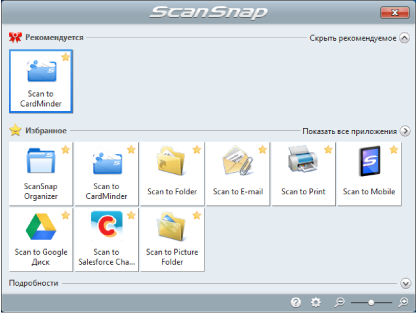
- Отобразится Быстрое Меню.
- Нажмите значок [Scan to CardMinder]
 в Быстром Меню.
в Быстром Меню.- Отобразится окно [CardMinder].
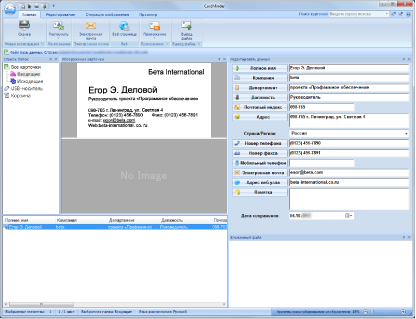
- Отобразится окно [CardMinder].
- Проверьте данные карточки.
Удостоверьтесь что текст на изображениях карточки отображается правильно в панели Редактировать данные.
Если данные карточки необходимо корректировать, нажмите текст для корректировки, а затем непосредственно редактируйте его.
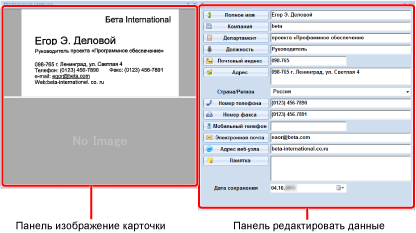
При сканировании двухсторонних визитных карточек, необходимо сканировать одну сторону каждой карточки и редактировать данные карточки в CardMinder.
Для получения подробной информации, смотрите Справку CardMinder.